Retirer Cyber Search (Guide d'élimination facile) - Instructions de suppression
Guide de suppression de Cyber Search
Quel est Cyber Search?
Cyber search – une extension de piratage de navigateur qui se refuse à être supprimée
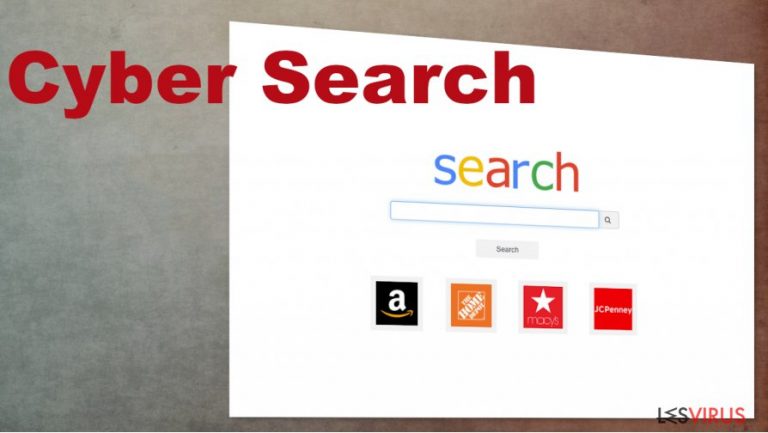
Cyber search est une nouvelle extension qui pirate les navigateurs et qui modifie juste après son installation le moteur de recherche par défaut, la page d'accueil et le nouvel onglet en cybersearch.xyz, et ce à l'insu des utilisateurs. Elle permet également d'activer l'option « Géré par votre organisation » dans les navigateurs Google Chrome et Safari. Cette fonctionnalité rend non seulement ce programme potentiellement indésirable (PPI) difficile à éliminer, mais elle permet aussi de collecter des informations confidentielles, telles que l'historique de navigation, et de les partager avec des tiers.
Bien que la plupart des pirates de navigateur soient distribués par le biais de groupements de logiciels, de gestionnaires de téléchargement, etc., l'extension Cyber search est administrée par le biais d'un faux installateur Adobe Flash player. On peut vous proposer d'installer ou de mettre à jour d'autres produits Adobe, tandis que le PPI s'installe automatiquement.
En modifiant les paramètres du navigateur mentionnés ci-dessus, les développeurs de ce PPI forcent les visites sur cybersearch.xyz, augmentant ainsi ses revenus publicitaires. Habituellement, ce type de PPI affiche les résultats de recherche générés par d'autres moteurs de recherche. Dans ce cas particulier, lorsqu'on utilise le navigateur Safari, les résultats sont affichés par le moteur de recherche webcrawler.com, alors que lorsqu'on utilise le navigateur Google Chrome les résultats sont affichés par le moteur de recherche bing.com. Cette extension interrompt également la navigation des utilisateurs par des pop-up incessants, des redirections aléatoires vers des sites tiers.
| Nom | Cyber Search |
| Type | Pirate de navigateur |
| Distribution | Obtenu via de faux installateurs Adobe Flash, risque de se propager lors d'installations de logiciels gratuits non sécurisés |
| Symptômes | Modification des paramètres du navigateur – page d'accueil, moteur de recherche, nouvel onglet Redirections vers des sites web tiers, affichage de publicités intrusives Incapacité de restaurer les paramètres du navigateur en raison de l'activation de la fonction « Géré par votre organisation ». |
| Risque | Les détails de la navigation des utilisateurs (recherches, pages visitées) sont partagés avec des tiers |
| Suppression | Utilisez un logiciel anti-malware fiable afin de supprimer Cyber Search. Vous trouverez à la fin de l'article les instructions pour restaurer les paramètres du navigateur |
| Restauration du système | Les pirates de navigateur peuvent infecter non seulement le navigateur, mais aussi le registre de l'ordinateur. Pour restaurer complètement votre système, veuillez utiliser l'outil FortectIntego. |
Même en regardant la page d'accueil du site cyberspace.xyz, on sent qu'il se passe quelque chose de louche. La page semble presque identique à celle de google.com, mais au lieu du logo Google, vous voyez le logo « search » avec la même couleur. Vous y trouverez également quatre boutons pré-marqués que vous pourrez appuyer, tous provenant de grands détaillants américains.
Alors que ce pirate de navigateur opère dans le système informatique, ses utilisateurs ne pourront utiliser aucun autre moteur de recherche, à l'exception des sites sponsorisés webcrawler.com et bing.com. Le premier résultat de recherche pour toute requête sera une sorte d'annonce, soit eBay, Amazon, etc. Pour cette raison, Cyber Search est considéré comme un PPI et peut être détecté par les outils antivirus.
Comme ce type d'application est utilisé pour le marketing d'affiliation, les utilisateurs risquent de ne pas avoir le résultat escompté lorsqu'ils cliquent sur un lien fourni. En raison des redirections, les utilisateurs peuvent se retrouver sur des sites d'escroquerie, de pornographie ou autres sites malveillants. Les experts constatent généralement que Internet est rempli de pages malveillantes, de sorte que les redirections de Cyber Search peuvent vous exposer à certaines d'entre elles.
Lorsque les victimes de ce virus Cyber Search tentent de le supprimer, une notification d'erreur leur indique que la suppression est impossible du fait qu'elle est gérée par l'organisation. Si vous êtes un utilisateur particulier et que votre système informatique n'appartient pas à une organisation, consultez les informations ci-dessous sur la manière de supprimer ce malware et de réparer les dommages qu'il a pu causer à votre ordinateur.
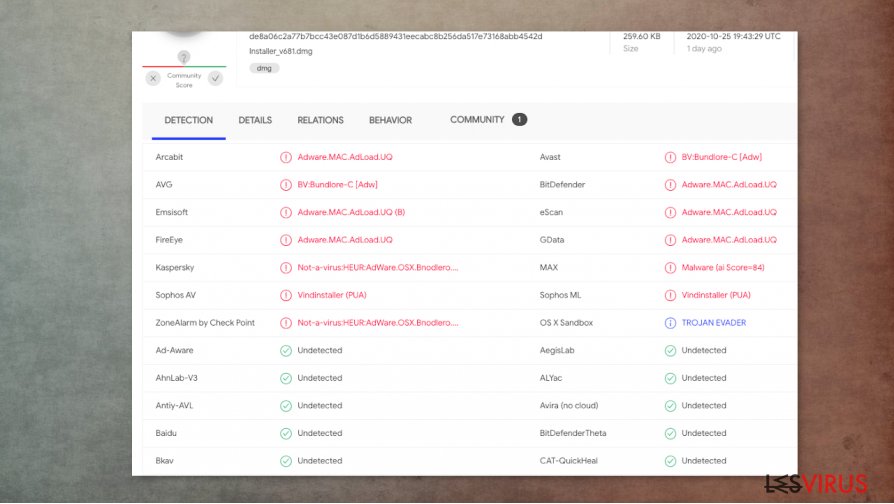
Lorsque la fonction « Géré par votre organisation » est activée sur votre navigateur Google Chrome, vous ne pourrez pas supprimer le pirate de Cyber Search ou même synchroniser correctement les données de votre navigateur. Il vous faudra apporter quelques modifications au registre de vos ordinateurs, ce qui pourrait rendre la tâche difficile. FortectIntego est un meilleur outil pour ces paramètres corrompus.
Mais vous devez tout de même vous assurer que la suppression de Cyber Search a bien été effectuée. Cela peut prendre un peu de temps, c'est pourquoi nous vous recommandons d'opter pour des options plus automatiques avec un logiciel anti-malware et des techniques de réinitialisation du navigateur. Pas de panique si vous ne maîtrisez pas la technique, suivez simplement le guide ci-dessous.
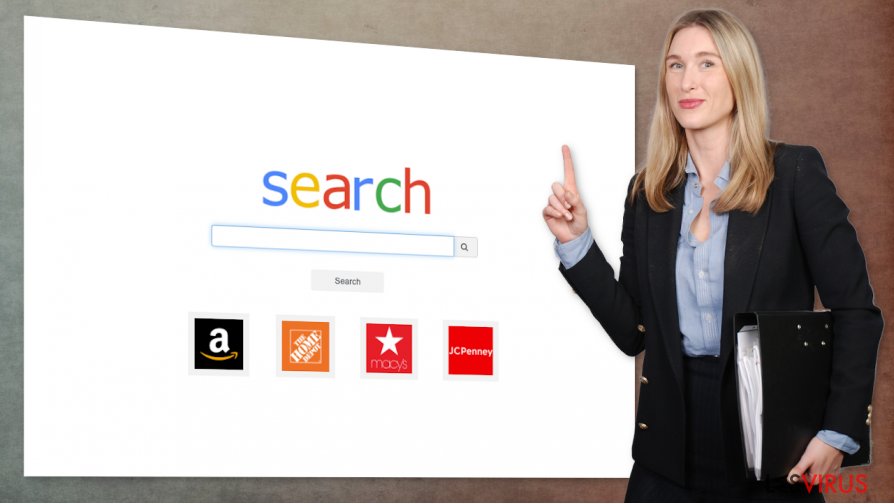
La distribution gratuite entraîne des risques
Ne vous fiez pas aux sites gratuits qui font la promotion de programmes et qui prétendent avoir des fonctionnalités utiles, sans pour autant répondre à ces affirmations. Les sites de téléchargement, les distributeurs de logiciels gratuits et les pages de torrents peuvent être aussi dangereux que les faux programmes d'installation et de mise à jour d'Adobe et les escroqueries par pop-up. Les contenus en ligne masquent de nombreux problèmes.
Veillez bien à utiliser des sources officielles lorsque vous téléchargez quoi que ce soit, surtout lorsqu'il s'agit de programmes et de logiciels à usage quotidien. Optez toujours pour les paramètres Avancés ou Personnalisés lorsque vous installez des programmes et vérifiez les applications qui sont téléchargées sur votre appareil. Ne vous laissez pas piéger par ces faux messages de mise à jour, et n'installez pas d'extensions ou d'applications provenant de publicités pop-up aléatoires.
La désinstallation du programme tel que cette redirection CyberSearch nécessite de l'aide
Vous pouvez essayer de supprimer vous-même Cyber Search de la machine car il s'agit d'un programme fonctionnant sur un navigateur qui déclenche tous les problèmes de votre navigateur web, mais un processus de nettoyage adéquat prévoit des outils anti-malware et des analyses complètes du système. Les outils de sécurité peuvent assurer la suppression de toutes les traces du programme et du PPI principal – l'intrus qui contrôle les redirections.
La suppression de Cyber Search doit également être prise au sérieux en raison de tous les changements dont les utilisateurs ont besoin pour rétablir la situation normale. Des outils conçus pour modifier le registre et d'autres parties des paramètres du système peuvent vous aider. Si vous voulez le faire vous-même, procédez comme suit :
- Ouvrez l'éditeur de registre.
- Ensuite, allez dans le répertoire en utilisant le volet de gauche :
-
HKEY_LOCAL_MACHINE\SOFTWARE\Policies\Google\Chrome
- Supprimer la section Extensions.
- Supprimer toutes les entrées qui ne sont pas par défaut.
- Fermez l'Éditeur de Registre et réinitialisez les paramètres de Chrome à leur valeur par défaut.
Vous pouvez supprimer les dégâts causés par le virus à l'aide de FortectIntego. SpyHunter 5Combo Cleaner et Malwarebytes sont recommandés pour détecter les programmes potentiellement indésirables ainsi que les virus avec tous leurs fichiers et les entrées de registre qui y sont liées.
Guide de suppression manuel de Cyber Search
Désinstallation à partir de Windows
Afin de supprimer Cyber Search des machines Windows 10/8, veuillez suivre les étapes suivantes :
- Saisissez Panneau de configuration dans la barre de recherche Windows et appuyez sur Entrée ou cliquez sur le résultat de la recherche.
- Sous Programmes, sélectionnez Désinstaller un programme.

- Sélectionnez dans la liste les entrées relatives à [titre] (ou tout autre programme suspect récemment installé).
- Faites un clic droit sur l'application et sélectionnez Désinstaller.
- Si le Contrôle de compte d'utilisateur s'affiche, cliquez sur Oui.
- Patientez jusqu'à ce que le processus de désinstallation soit terminé et cliquez sur OK.

Si vous êtes un utilisateur de Windows 7/XP, suivez les instructions suivantes :
- Cliquez sur Démarrer Windows > Panneau de configuration situé dans le volet de droite (si vous êtes un utilisateur de Windows XP, cliquez sur Ajout/Suppression de programmes).
- Dans le Panneau de configuration, sélectionnez Programmes > Désinstaller un programme.

- Choisissez l'application indésirable en cliquant dessus une fois.
- En haut, cliquez sur Désinstaller/Modifier.
- Dans l'invite de confirmation, choisissez Oui.
- Cliquez sur OK une fois que la suppression est terminée.
Désinstallation depuis Mac
Supprimer des éléments du dossier Applications :
- Dans la barre de Menu, sélectionnez Aller > Applications.
- Dans le dossier Applications, repérez toutes les entrées associées.
- Cliquez sur l'application et déplacez-la vers la Corbeille (ou cliquez avec le bouton droit de la souris et sélectionnez Déplacer vers la Corbeille).

Pour supprimer complètement une application indésirable, vous devez accéder aux dossiers Application Support, LaunchAgents et LaunchDaemons et supprimer les fichiers correspondants :
- Sélectionnez Aller > Aller au dossier.
- Saisissez /Bibliothèque/Application Support et cliquez sur Aller ou appuyez sur Entrée.
- Dans le dossier Application Support, repérez les entrées suspectes, puis supprimez-les.
- Accédez maintenant aux dossiers /Bibliothèque/LaunchAgents et /Bibliothèque/LaunchDaemons de la même manière et supprimez tous les fichiers .plist associés.

Réinitialiser MS Edge/Chromium Edge
Supprimer les extensions indésirables de MS Edge :
- Sélectionnez Menu (les trois points horizontaux du haut à droite de la fenêtre du navigateur) et choisissez Extensions.
- Sélectionnez dans la liste l'extension et cliquez sur l'icône de l'Engrenage.
- Cliquez sur Désinstaller en bas.

Effacer les cookies et autres données du navigateur :
- Cliquez sur Menu (les trois points horizontaux du haut à droite de la fenêtre du navigateur) et sélectionnez Confidentialité, recherche de services.
- Sous Effacer les données de navigation, choisissez Choisir les éléments à effacer.
- Sélectionnez tout (à l'exception des mots de passe, quoique vous puissiez également inclure les licences des médias si nécessaire) et cliquez sur Effacer.

Restaurer les nouveaux paramètres de l'onglet et de la page d'accueil :
- Cliquez sur l'icône Menu et choisissez Paramètres.
- Trouvez ensuite la section Au démarrage.
- Cliquez sur Désactiver si vous avez trouvé un domaine suspect.
Réinitialiser MS Edge si les étapes ci-dessus n'ont pas fonctionné :
- Appuyez sur Ctrl + Maj + Échap pour ouvrir le Gestionnaire des tâches.
- Cliquez sur la flèche Plus de détails située en bas de la fenêtre.
- Sélectionnez l'onglet Détails.
- Faites maintenant défiler vers le bas et localisez chaque entrée avec le nom Microsoft Edge. Faites un clic droit sur chacune d'entre elles et sélectionnez Fin de tâche pour arrêter le fonctionnement de MS Edge.

Si cette solution ne vous a pas aidé, vous devez utiliser une méthode avancée de réinitialisation Edge. Gardez à l'esprit que vous devez sauvegarder vos données avant de procéder à la réinitialisation.
- Tâchez de trouver le dossier suivant sur votre ordinateur: C:\\Users\\%username%\\AppData\\Local\\Packages\\Microsoft.MicrosoftEdge_8wekyb3d8bbwe.
- Appuyez sur Ctrl + A sur votre clavier pour sélectionner tous les dossiers.
- Faites un clic droit sur ces derniers et choisissez Supprimer

- Faites maintenant un clic droit sur le bouton Démarrer et choisissez Windows PowerShell (Admin).
- Lorsque la nouvelle fenêtre s'ouvre, copiez et collez la commande suivante, puis appuyez sur la touche Entrée :
Get-AppXPackage -AllUsers -Name Microsoft.MicrosoftEdge | Foreach {Add-AppxPackage -DisableDevelopmentMode -Register “$($_.InstallLocation)\\AppXManifest.xml” -Verbose

Instructions pour le navigateur Edge basé sur Chromium
Supprimer les extensions de MS Edge (Chromium) :
- Ouvrez Edge et cliquez sur Paramètres > Extensions.
- Supprimez les extensions indésirables en cliquant sur Supprimer.

Effacer les données du cache et du site :
- Cliquez sur Menu et accédez aux Paramètres.
- Sélectionnez Confidentialité et recherche de services.
- Sous Effacer les données de navigation, choisissez Choisir les éléments à effacer.
- Sous Intervalle de temps, choisissez À tout moment.
- Sélectionnez Effacer maintenant.

Réinitialiser MS Edge basé sur Chromium :
- Cliquez sur Menu et sélectionnez Paramètres.
- Sur le côté gauche, choisissez Rétablir les paramètres.
- Sélectionnez Rétablir la valeur par défaut des paramètres.
- Confirmez avec Réinitialiser.

Réinitialiser Mozilla Firefox
Éliminer les extensions dangereuses :
- Ouvrez le navigateur Mozilla Firefox et cliquez sur Menu (trois lignes horizontales en haut à droite de la fenêtre).
- Sélectionnez Modules complémentaires.
- Dans cette section, sélectionnez les extensions qui sont liées à [titre] et cliquez sur Supprimer.

Réinitialiser la page d'accueil :
- Cliquez sur les trois lignes horizontales en haut à droite pour ouvrir le menu.
- Choisissez Options.
- Sous les options de la page d'accueil, indiquez votre site préféré qui s'ouvrira chaque fois que vous ouvrirez une nouvelle fenêtre de Mozilla Firefox.
Effacer les cookies et les données du site :
- Cliquez sur Menu et choisissez Options.
- Allez à la section Vie privée et sécurité.
- Faites défiler vers le bas jusqu'à localiser Cookies et données du site.
- Cliquez sur Effacer les données…
- Sélectionnez Cookies et données du site, ainsi que Contenu Web en cache et appuyez sur Effacer.

Réinitialiser Mozilla Firefox
Si [titre] n'a pas été supprimé après avoir suivi les instructions ci-dessus, réinitialisez Mozilla Firefox :
- Ouvrez le navigateur Mozilla Firefox et cliquez sur Menu.
- Cliquez sur Aide, puis sur Informations de dépannage.

- Dans la section Donner un coup de jeune à Firefox, cliquez sur Réparer Firefox…
- Une fois que la fenêtre contextuelle s'affiche, confirmez l'action en appuyant sur Réparer Firefox – cela devrait compléter la suppression de [titre].

Réinitialiser Google Chrome
Supprimer les extensions malveillantes de Google Chrome :
- Ouvrez Google Chrome, cliquez sur Menu (trois points verticaux dans le coin supérieur droit) et sélectionnez Plus d'outils > Extensions.
- Dans la nouvelle fenêtre qui s'ouvre, vous verrez toutes les extensions installées. Désinstallez tous les plugins suspects en cliquant sur Supprimer.

Effacer le cache et les données web de Chrome :
- Cliquer sur Menu et choisissez Paramètres.
- Sous Confidentialité et sécurité, sélectionnez Effacer les données de navigation.
- Sélectionnez Historique de navigation, Cookies et autres données du site, ainsi que Images et fichiers en cache.
- Cliquez sur Effacer les données.

Modifier votre page d'acceuil:
- Cliquez sur Menu et choisissez Paramètres.
- Recherchez les sites suspects dans la section Au démarrage.
- Cliquez sur Ouvrir une page spécifique ou un ensemble de pages et cliquez sur trois points pour accéder à l'option Supprimer.
Réinitialiser Google Chrome :
Si les méthodes précédentes n'ont pas été d'un grand secours, réinitialisez Google Chrome pour éliminer tous les composants:
- Cliquez sur Menu et sélectionnez Paramètres.
- Dans la section Paramètres, faites défiler vers le bas et cliquez sur Avancé.
- Faites défiler vers le bas et localisez la section Réinitialiser et nettoyer.
- Cliquez à présent sur Restaurer les paramètres par défaut.
- Validez en cliquant sur Réinitialiser les paramètres pour terminer la suppression de [titre].

Réinitialiser Safari
Supprimer les extensions indésirables de :
- Cliquez sur Safari > Preferences…
- Dans la nouvelle fenêtre, choisissez Extensions.
- Sélectionnez les extensions indésirable associées à [titre] and sélectionnez Désinstaller.

Effacer les cookies et les autres données du site web de Safari :
- Cliquez sur Safari > Effacer l'historique…
- Dans le menu déroulant sous Effacer, sélectionnez tout l'historique.
- Validez en cliquant sur Effacer l'historique.

Réinitialiser Safari si les étapes ci-dessus n'ont pas été utiles :
- Cliquez sur Safari > Préférences…
- Accédez à l'onglet Avancé.
- Cochez le menu Afficher le développement dans la barre de menu.
- Dans la barre de menu, cliquez sur Développer, puis sélectionnez Vider les caches.

Après la désinstallation de ce programme potentiellement indésirable (PUP) et fixation de chacune de vos navigateurs web, nous vous recommandons d'analyser votre système de PC avec un anti-spyware de bonne réputation. Cela vous aidera à vous débarrasser des traces de Registre Cyber Search et permettra également d'identifier les parasites connexes ou les infections malware possible sur votre ordinateur. Pour cela, vous pouvez utiliser nos cotés malware remover: FortectIntego, SpyHunter 5Combo Cleaner ou Malwarebytes.
Recommandé pour vous
Optez pour un bon navigateur web et améliorez votre sécurité grâce à un outil VPN
L'espionnage en ligne a connu ces dernières années une forte montée en puissance et les gens se montrent de plus en plus intéressés par les moyens de protéger leur vie privée en ligne. Le choix du navigateur le plus sûr et le plus confidentiel est l'un des moyens les plus simples afin de renforcer la sécurité.
Toutefois, il est possible de renforcer la protection et de créer une pratique de navigation totalement anonyme à l'aide du VPN Private Internet Access. Ce logiciel réachemine le trafic à travers différents serveurs, dissimulant ainsi votre adresse IP et votre géolocalisation. Grâce à la combinaison d'un navigateur web sécurisé et d'un VPN d'accès privé à Internet, vous pourrez naviguer sur Internet sans avoir le sentiment d'être espionné ou ciblé par des criminels.
Sauvegarder les fichiers pour une utilisation ultérieure, en cas d'attaque par un malware
Les problèmes de logiciels générés par des logiciels malveillants ou la perte directe de données due au cryptage peuvent entraîner des problèmes avec votre appareil voire des dommages permanents. Lorsque vous disposez de sauvegardes adéquates et à jour, vous pouvez facilement récupérer après un tel incident et reprendre le travail.
Il est crucial de créer des mises à jour de vos sauvegardes après toute modification sur l'appareil, afin de pouvoir revenir au point sur lequel vous travailliez lorsque des logiciels malveillants ont modifié quoi que ce soit ou que des problèmes avec l'appareil ont entraîné une corruption des données ou des performances.
Lorsque vous disposez de la version précédente de chaque document ou projet important, vous évitez ainsi toute frustration et toute panne. Cela s'avère pratique lorsque des logiciels malveillants surgissent de nulle part. Utilisez Data Recovery Pro pour la restauration du système.
